सेब में छोटे डॉट्स कैसे सेट करें
हाल ही में, Apple उपकरणों (आमतौर पर "लिटिल डॉट्स" के रूप में जाना जाता है) का सहायक टच फ़ंक्शन एक गर्म विषय बन गया है, और कई उपयोगकर्ता इस फ़ंक्शन के माध्यम से परिचालन दक्षता में सुधार करने की उम्मीद करते हैं। निम्नलिखित पूरे नेटवर्क पर हॉट टॉपिक्स का एक संकलन है, और संरचित डेटा के साथ संयुक्त है, यह आपको विस्तार से पेश करेगा कि ऐप्पल डिवाइस पर छोटे डॉट्स कैसे सेट करें।
1। हाल के हॉट टॉपिक्स और हॉट कंटेंट
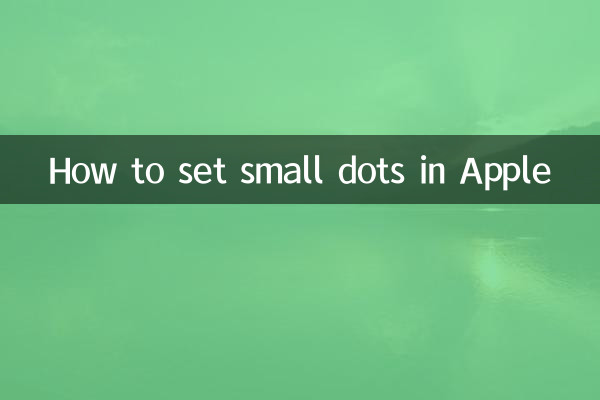
| समय | गर्म मुद्दा | लोकप्रियता सूचकांक |
|---|---|---|
| 2023-10-01 | iOS 17 एक्सेसिबिलिटी अपडेट | ★★★★★ |
| 2023-10-05 | iPhone 15 श्रृंखला प्रॉप्स छोटे डॉट अनुकूलन | ★★★★ ☆ ☆ |
| 2023-10-08 | वाइरोनमेंटलकैसे डॉट मेनू को अनुकूलित करने के लिए | ★★★ ☆☆ |
जैसा कि तालिका से देखा जा सकता है, iOS 17 के एक्सेसिबिलिटी फ़ंक्शन अपडेट और छोटे डॉट सेटिंग के तरीके उपयोगकर्ताओं के हाल के ध्यान का ध्यान केंद्रित करते हैं।
2। Apple उपकरणों में छोटे डॉट्स (सहायक टच) को कैसे गैट करें
निम्नलिखित एक विस्तृत चरण-दर-चरण ट्यूटोरियल है:
चरण 1: सेटिंग्स पर जाएं
IPhone या iPad खोलें"स्थापित करना"लागू करना, ढूंढना"पहुंच"विकल्प।
चरण 2: असिस्टेड टच सक्षम करें
एक्सेसिबिलिटी मेनू में, चुनें"छूना", और क्लिक करें"असिस्टेड टच", स्विच को ऑन स्टेट में समायोजित करें।
चरण 3: छोटे डॉट फ़ंक्शन को अनुकूलित करें
आप अपनी आवश्यकताओं के अनुसार डॉट्स के फ़ंक्शन और मेनू लेआउट को समायोजित कर सकते हैं, उदाहरण के लिए:
| कार्यात्मक विकल्प | उदाहरण देकर स्पष्ट करना |
|---|---|
| सिंगल पॉइंट | होम स्क्रीन पर लौटने के लिए सेट किया जा सकता है, नियंत्रण केंद्र खोलें, आदि। |
| डबल ओपल | त्वरित स्क्रीनशॉट, लॉक स्क्रीन और अन्य संचालन का समर्थन करता है |
चरण 4: डॉट्स की स्थिति को समायोजित करें
स्क्रीन की किसी भी स्थिति में खींचने के लिए छोटे डॉट को दबाए रखें, जो एक-हाथ के ऑपरेशन के लिए सुविधाजनक है।
3। छोटे सर्कल पॉइंट्स के सामान्य उपयोग
| दृश्य | उपयोग के लिए सिफारिशें | पता लगाना
|---|---|
| खेल मोड | स्किल बटन के रूप में नक्शा |
| दैनिक उपयोग | त्वरित स्क्रीनशॉट/कॉल आउट |
| उपकरण रखरखाव अवधि | क्षतिग्रस्त भौतिक बटन बदलें |
4। ध्यान देने वाली बातें
>1। कुछ लोग सोचते हैं कि छोटे डॉट्स उनकी सुंदरता को प्रभावित करेंगे और किसी भी समय बंद हो सकते हैं;
2। विभिन्न IOS संस्करणों से थोड़ा अलग सेटिंग्स पथ हो सकते हैं;
3। कस्टम कार्यों के अति प्रयोग से बिजली की खपत बढ़ सकती है।
उपरोक्त संरचित डेटा और चरण-दर-चरण गाइड के माध्यम से, मेरा मानना है कि आपने आसानी से Apple डॉट्स सेट करने की विधि में महारत हासिल कर ली है। यदि आपको आगे के अनुकूलन प्रश्नों की आवश्यकता है, तो आप नवीनतम अपडेट प्राप्त करने के लिए Apple आधिकारिक समर्थन मंच का पालन कर सकते हैं।
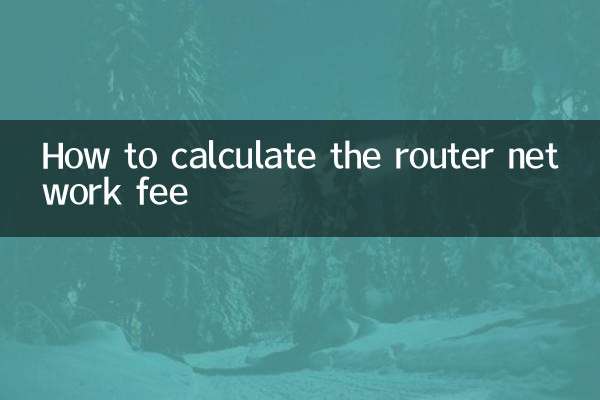
विवरण की जाँच करें
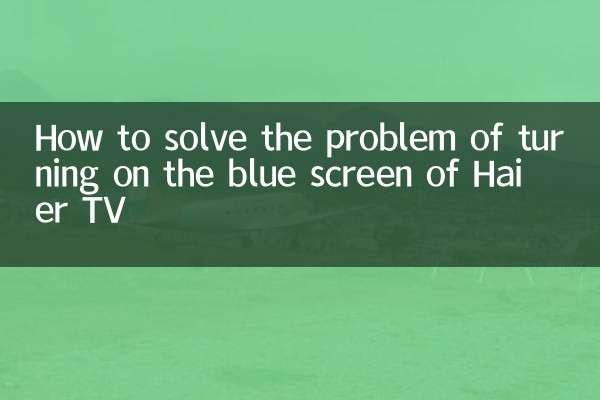
विवरण की जाँच करें